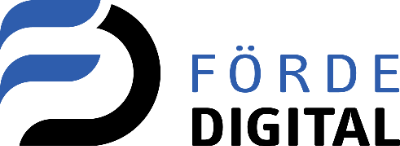1. Aufgabe bearbeiten
Beim Bearbeiten der Aufgabe haben sie verschiedene Aktionen, mit der Sie Einfluss auf die Aufgabe nehmen können. Abhängig von der Prozesskonfiguration in Ihrem Unternehmen stehen ggf. nicht alle Möglichkeiten zur Verfügung.
Die Zahl in den Kalmmern (im Bild unten z.B. 30) gibt die eindeutige Nummer der Aufgabe an. Sie ist auch in allen Eingangsboxen ([Eingangsboxen] In welcher Eingangsbox ist was zu finden?) angegeben und eignet sich somit sehr gut zum Filtern oder Identifizierung der Aufgabe in Absprache mit Kollegen.
Generell erhalten Sie auf der 1. Seite "Aufgabe" alle Informationen zur
eigentlichen Aufgabe und wählen die nächste Aktion. Auf der 2. Seite
"Historie" sehen Sie den Verlauf der Aktionen zu dieser Aufgabe. Die Zahl in den Klammern hinter "Historie" zeigt die Anzahl der Einträge in der Historie an.
2. Nächste Aktion
Aufgabe abgeschlossen
Die Bearbeitung der Aufgabe ist beendet. Nach Auswahl der Aktion
- wird die Aufgabe nicht mehr in der Eingangsbox des Benutzers angezeigt
- wird ggf. die Aufgabe zur Ergebniskontrolle weitergeleitet
- wird ggf. eine E-Mail an den Initiator der Aufgabe versendet, die ihn über den Abschluss der Aufgabe informiert.
Sie können zusätzlich einen Kommentar erfassen.
Aufgabe auf Wiedervorlage
Sie müssen zusätzlich ein Datum eingeben, bis zu dem die Aufgabe auf Widervorlage gelegt werden soll. In dieser Zeit finden Sie die Aufgabe nicht in der Eingangsbox "2.1 - Mir zugewiesene Aufgaben bearbeiten", sondern in der Eingangsbox "2.2 - Mir zugewiesene Aufgaben auf Wiedervorlage"
Wenn die Frist für die Wiedervorlage abgelaufen ist, wird die Aufgabe automatisch wieder in der Eingangsbox
"2.1 - Mir zugewiesene Aufgaben bearbeiten" angezeigt.
Sie können zusätzlich einen Kommentar erfassen.
Anderen Benutzer auswählen
Mit dieser Option weisen Sie die Aufgabe einem anderen Benutzer zu.
Es stehen Ihnen ggf. nicht alle Benutzer zur Auswahl zur Verfügung.
Sie können zusätzlich einen Kommentar erfassen.
Andere Benutzergruppe auswählen
Mit dieser Auswahl definieren Sie eine neue Personengruppe, die die Aufgabe zur Bearbeitung bekommt. Es können bis zu 10 Personen ausgewählt werden.
Es stehen Ihnen ggf. nicht alle Benutzer zur Auswahl zur Verfügung.
Sie können zusätzlich einen Kommentar erfassen.
Andere Rolle auswählen
Mit dieser Option weisen Sie die Aufgabe einer anderen Rolle zu.
Es stehen Ihnen ggf. nicht alle Rollen zur Auswahl zur Verfügung.
Sie können zusätzlich einen Kommentar erfassen.
Nur Kommentar erfassen
Sofern keine der oberen Optionen zutrifft, Sie aber dennoch eine neue Information in der Aufgabe erfassen wollen, nutzen Sie das hinzufügen eines Kommentars.
Der Kommentar wird in der Historie der Aufgabe angezeigt.
Nach dem Senden des Schrittes steht Ihnen die Aufgabe weiterhin in Ihrer Eingangsbox zur Verfügung. Eventuell müssen Sie die Eingangsbox einmal aktualisieren, um die Aufgabe wieder zu sehen.
3. Historie
Jede Aktion, die von Ihnen ausgeführt worden ist, wird gelb hervorgehoben. Aktionen anderer Personen bleiben weiß / grau hinterlegt. Sie können die Historie mit einem Klick auf die enstprechende Kopfzeile einer Spalte auf- bzw. absteigend sortieren oder in dem Suchfeld per Volltext-Suche nach einem Eintrag oder Aktion suchen.
Standardmäßig sind für die Historie 25 Zeilen pro Seite eingestellt, sie können die Anzahl jedoch auch über die Auswahl über der Tabelle verändern.
4. Aufgabe verändern
Sofern diese Option bei Ihnen im
Unternehmen freigeschaltet ist, können Sie die Aufgabe in enigen
Sektionen noch verändern. Hierzu muss die entsprechende Checkbox
selektiert werden.
Nach der Auswahl der Checkbox wird die entsprechende Sektion zur Bearbeitung freigegeben.
Änderungen
werden in der Historie mit aufgeführt. Der alte Wert wird in der
Historie in Klammern angegeben, damit die Veränderung sichtbar ist.